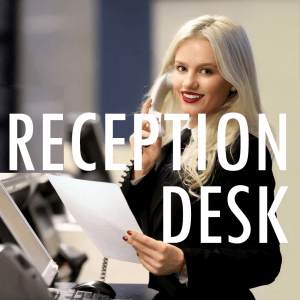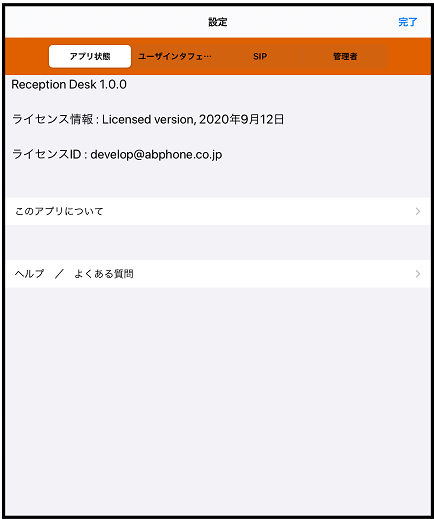受付デスク 初期設定 ガイド
マルチテナント用「受付デスク」初期設定ガイド
1.マルチテナント用「受付デスク」アプリインストール
1.1 「受付デスク」は、Apple Storeに登録されています。![]()
1.2 iPad Apple Storeより「受付デスク」を検索し、インストールしてください。
※初回インストール時3週間無料で全機能をご利用頂けます。
3週間経過後ライセンス購入して頂く事で、継続してご利用いただけます。
購入されないお客様も電話帳としてご利用い頂けます。(無料)
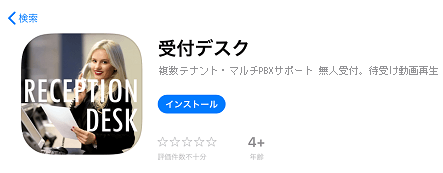
2.マルチテナント用「受付デスク」初期設定
2.1 ![]() [受付デスクの設定] 受付デスクを起動し3本指で画面を1回タッチして下さい。
[受付デスクの設定] 受付デスクを起動し3本指で画面を1回タッチして下さい。
2.2 [受付デスク初回設定] 管理者パスワードを登録します。
例:1234
初めて設定する際「管理者パスワード」をご自身で設定し、記録してください。
ここで設定した管理者パスワードは、設定画面であとかえあでも変更できます。
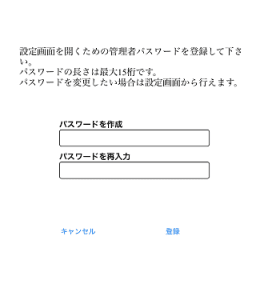
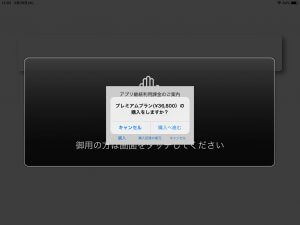
3. マルチテナント用「受付デスク」アプリ各設定
3.1 [アプリ状態]
アプリ情報・FAQ
- 「受付デスク」アプリの利用に関するライセンス情報が表示されます
- ※インターネットに接続されている必要があります。インターネット接続がない場合、ライセンス認証が行われず、利用制限がかかってしまいます。
- インターネット接続なし利用のライセンスの場合は利用制限はありません。
- ライセンス情報は、ご契約内容により変わります。
- 販売店にご確認ください。
- 「このアプリについて」で、本アプリの設定方法など参照していただけます。
- 「よくある質問(FAQ)」を確認していただけます。